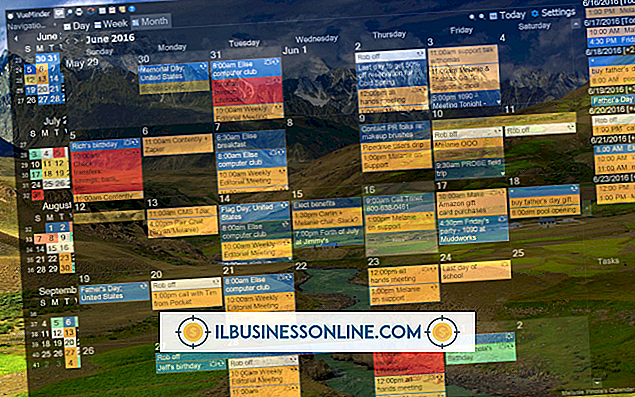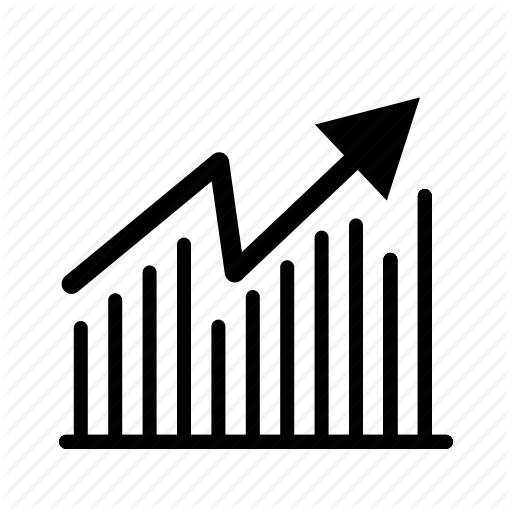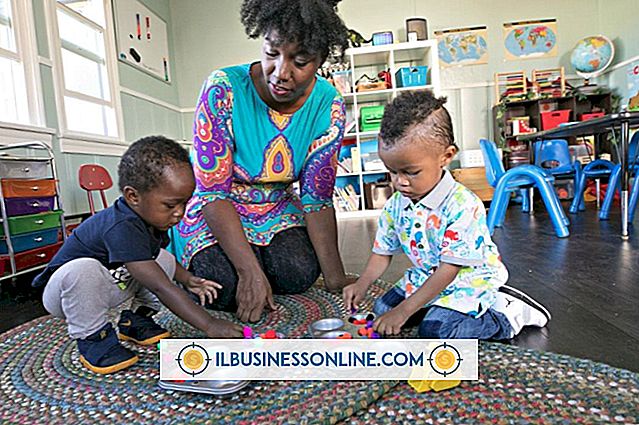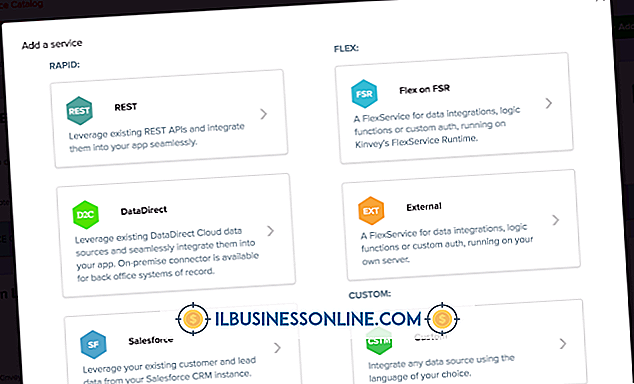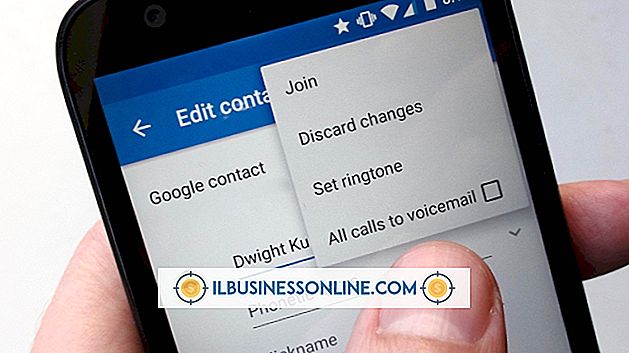Cara Menggunakan Isi Otomatis di Firefox

Jika pekerjaan Anda mengharuskan Anda mengisi formulir demi formulir secara online, itu dapat dengan cepat menjadi sangat membosankan. Namun, sebagian besar browser utama, termasuk Firefox, memiliki fitur pengisian otomatis yang dapat mempersingkat proses. Meskipun fitur ini tidak memiliki banyak lonceng dan peluit, ketika Anda mengaktifkannya, browser secara otomatis menarik formulir yang sebelumnya dimasukkan untuk Anda pilih.
1.
Klik tombol "Firefox" di bagian atas browser Anda, gulir ke "Opsi, " dan kemudian pilih "Opsi" dari submenu.
2.
Pilih panel "Privasi" dari jendela Opsi.
3.
Klik panah bawah di sebelah "Firefox will" dan pilih "Gunakan pengaturan khusus untuk riwayat." Tempatkan cek di sebelah "Ingat pencarian dan bentuk riwayat."
4.
Periksa apakah Anda memiliki "Bersihkan riwayat saat Firefox ditutup" dipilih. Jika ya, klik "Pengaturan" dan batalkan pilihan "Form & Search History" dari daftar. Klik "OK" untuk menyimpan perubahan Anda, dan kemudian klik "OK" lagi untuk menutup jendela Opsi.
5.
Mulai mengetikkan formulir. Jika Firefox sebelumnya telah menyimpan versi formulir, ini akan memunculkannya saat Anda mengetik. Tekan tombol panah ke bawah, lalu tekan "Enter" untuk memilih versi yang ingin Anda gunakan.
Tip
- Untuk kontrol lebih besar atas fitur pengisian-otomatis, unduh add-on Firefox seperti Formulir IsiOtomatis atau IsiOtomatis (tautan di Sumber Daya).
Peringatan
- Informasi dalam artikel ini berlaku untuk Firefox versi 19 untuk Windows 8. Mungkin sedikit berbeda atau signifikan dengan versi atau produk lain.